win11系统亮度怎么调不了 win11电脑亮度调节失效怎么办
更新时间:2023-10-11 13:56:03作者:jiang
win11系统亮度怎么调不了,Win11系统是微软最新推出的操作系统,拥有更加现代化和出色的用户界面,有时候我们可能会遇到一些问题,比如调节亮度失效的情况。当我们在使用Win11电脑时,发现无论如何调节亮度,屏幕的亮度始终保持不变,这不仅会影响我们的使用体验,还可能对我们的视觉健康造成一定的影响。当我们遇到Win11系统亮度调节失效的情况时,应该如何解决呢?接下来我们将探讨一些可能的解决方法。
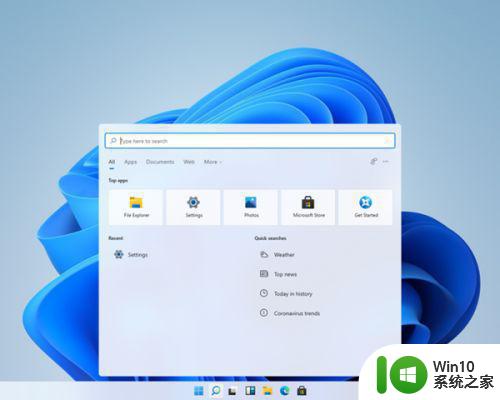
具体方法如下:
1、首先打开Win11运行对话框,然后在打开后面输入命令:regedit 完成后,点击下方的“确定”。
2、打开注册表编辑器后,依次展开位置:HKEY_LOCAL_MACHINESYSTEMControlSet001ControlClass {4d36e968-e325-11ce-bfc1-08002be10318};然后将0000和0001中的 KMD_EnableBrightnessInterface2的值改为0即可。
以上是关于如何解决无法调节win11系统亮度的全部内容,如果遇到相同问题的用户,可以参考本文中介绍的步骤进行修复,希望对大家有所帮助。
win11系统亮度怎么调不了 win11电脑亮度调节失效怎么办相关教程
- win11电脑亮度调节不了了怎么办 win11调不了亮度如何解决
- win11电脑亮度调节没反应解决方法 win11亮度调节失灵怎么办
- win11调节不了屏幕亮度怎么解决 win11亮度无法调节怎么办
- win11调节屏幕亮度没反应怎么办 win11亮度调节无效怎么解决
- win11调整不了屏幕亮度如何修复 win11系统亮度调节失效怎么处理
- win11系统如何调整屏幕亮度 Win11如何调节屏幕亮度亮度
- Win11系统亮度调节失灵是怎么回事 Win11系统亮度调节无法使用怎么办
- win11亮度调节失灵怎么办 解决方法 Win11电脑亮度调节不灵敏怎么办
- 华硕win11亮度调节没有了怎么办 Win11亮度调节选项不见了怎么办
- win11亮度调节不见了怎么办 解决方法 Win11电脑亮度无法调节怎么解决
- win11电脑亮度锁定了怎么解锁 win11电脑亮度被锁定了怎么调
- win11系统调节屏幕亮度的方法 win11如何调低亮度
- win11系统启动explorer.exe无响应怎么解决 Win11系统启动时explorer.exe停止工作如何处理
- win11显卡控制面板不见了如何找回 win11显卡控制面板丢失怎么办
- win11安卓子系统更新到1.8.32836.0版本 可以调用gpu独立显卡 Win11安卓子系统1.8.32836.0版本GPU独立显卡支持
- Win11电脑中服务器时间与本地时间不一致如何处理 Win11电脑服务器时间与本地时间不同怎么办
win11系统教程推荐
- 1 win11安卓子系统更新到1.8.32836.0版本 可以调用gpu独立显卡 Win11安卓子系统1.8.32836.0版本GPU独立显卡支持
- 2 Win11电脑中服务器时间与本地时间不一致如何处理 Win11电脑服务器时间与本地时间不同怎么办
- 3 win11系统禁用笔记本自带键盘的有效方法 如何在win11系统下禁用笔记本自带键盘
- 4 升级Win11 22000.588时提示“不满足系统要求”如何解决 Win11 22000.588系统要求不满足怎么办
- 5 预览体验计划win11更新不了如何解决 Win11更新失败怎么办
- 6 Win11系统蓝屏显示你的电脑遇到问题需要重新启动如何解决 Win11系统蓝屏显示如何定位和解决问题
- 7 win11自动修复提示无法修复你的电脑srttrail.txt如何解决 Win11自动修复提示srttrail.txt无法修复解决方法
- 8 开启tpm还是显示不支持win11系统如何解决 如何在不支持Win11系统的设备上开启TPM功能
- 9 华硕笔记本升级win11错误代码0xC1900101或0x80070002的解决方法 华硕笔记本win11升级失败解决方法
- 10 win11玩游戏老是弹出输入法解决方法 Win11玩游戏输入法弹出怎么办
win11系统推荐
- 1 win11系统下载纯净版iso镜像文件
- 2 windows11正式版安装包下载地址v2023.10
- 3 windows11中文版下载地址v2023.08
- 4 win11预览版2023.08中文iso镜像下载v2023.08
- 5 windows11 2023.07 beta版iso镜像下载v2023.07
- 6 windows11 2023.06正式版iso镜像下载v2023.06
- 7 win11安卓子系统Windows Subsystem For Android离线下载
- 8 游戏专用Ghost win11 64位智能装机版
- 9 中关村win11 64位中文版镜像
- 10 戴尔笔记本专用win11 64位 最新官方版